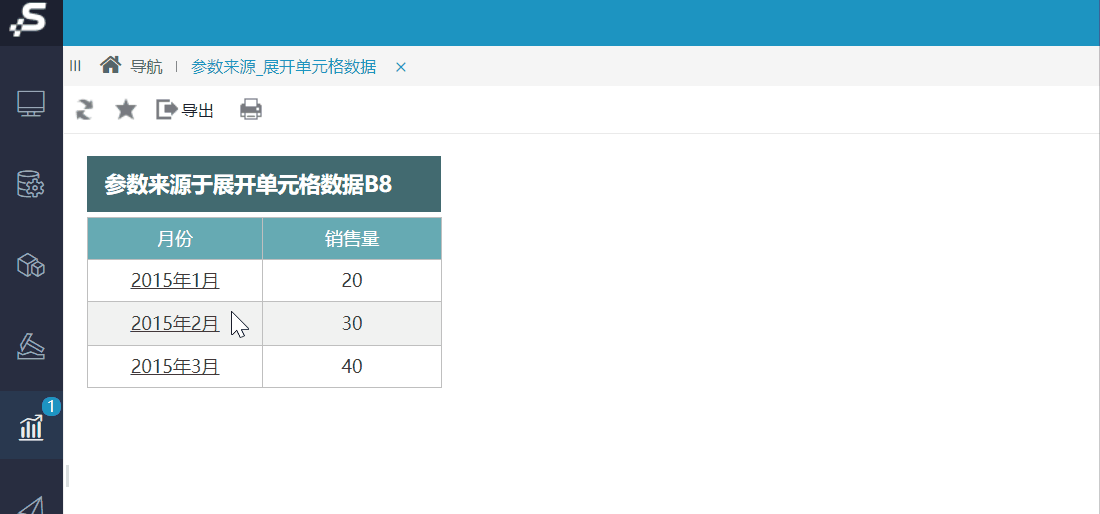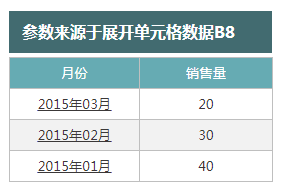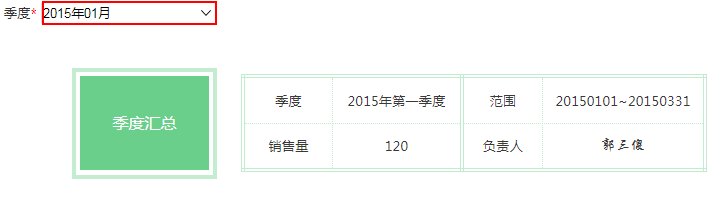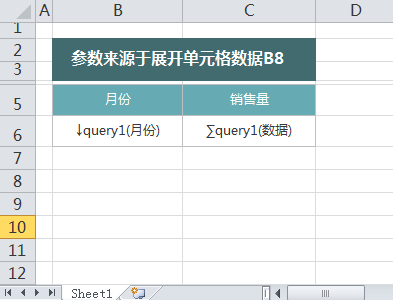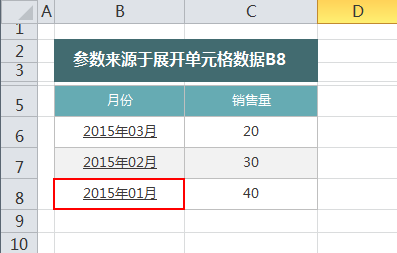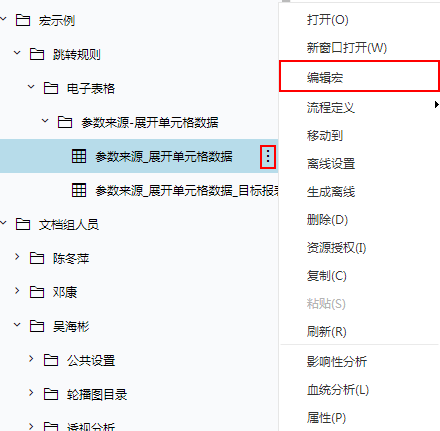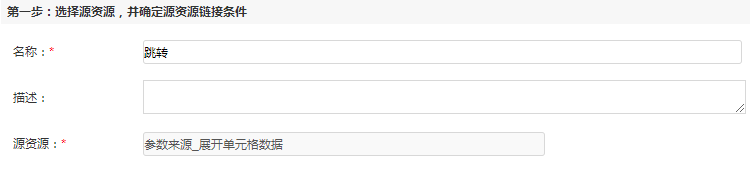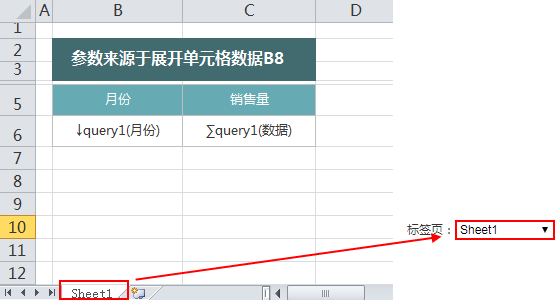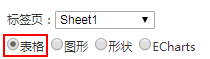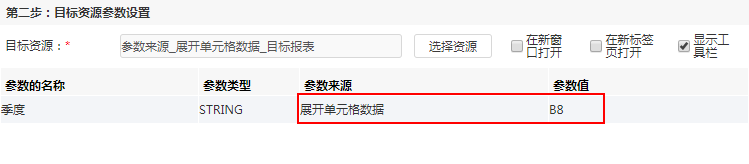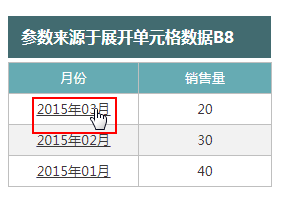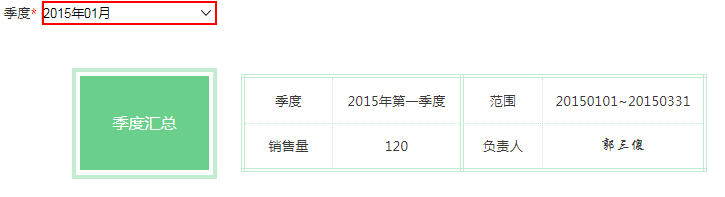示例说明
演示图:
在电子表格跳转源报表中,有本季三个月份的数据,点击任意一个月份,可以钻取到本季度的汇总报表。如下:
点击任意一个月份,钻取到季度报表时,只传递本季第一个月的月份。如点击 2015年02月 ,传递“2015年01月”;点击 2015年01月 ,传递“2015年01月”。
设置步骤
1、在电子表格设计器中创建电子表格,其中“月份”数据列在B6单元格。
2、“月份”数据列字段扩展出3条数据,并且月份倒序排序,则本季度第一个月份在浏览该电子表格时,位于B8单元格。
3、在左侧资源树中找到跳转源报表,点击更多操作选择 编辑宏 ,进入“编辑宏”界面。
4、在模块区中"跳转规则向导"右键菜单中,在“跳转规则向导”点击更多操作选择 新建向导。
5、进入跳转规则设置区第一页,并填写跳转规则名称。
6、点击对象设置:表格在Sheet1页签中,因此标签页选择“Sheet1"。
7、点击对象设置:本示例中属于表格跳转,因此跳转对象选择“表格”。
8、点击对象设置:本示例中跳转数据由“月份”数据列扩展而来,“月份”数据列在Excel中单位于单位格B6。因此点击对象中选择“模板单元格”,并填入单元格位置“B6”。
9、进入跳转规则设置区第二页,选择目标报表。
10、设置参数传递:目标报表中参数“季度”来源为浏览源报表时的B8单元格,因此参数来源选择“展开单元格数据”,参数值填入“B8”。
11、保存跳转规则,查看效果。
点击跳转源数据:
目标报表如下:
资源下载:参数来源_展开单元格数据.xml